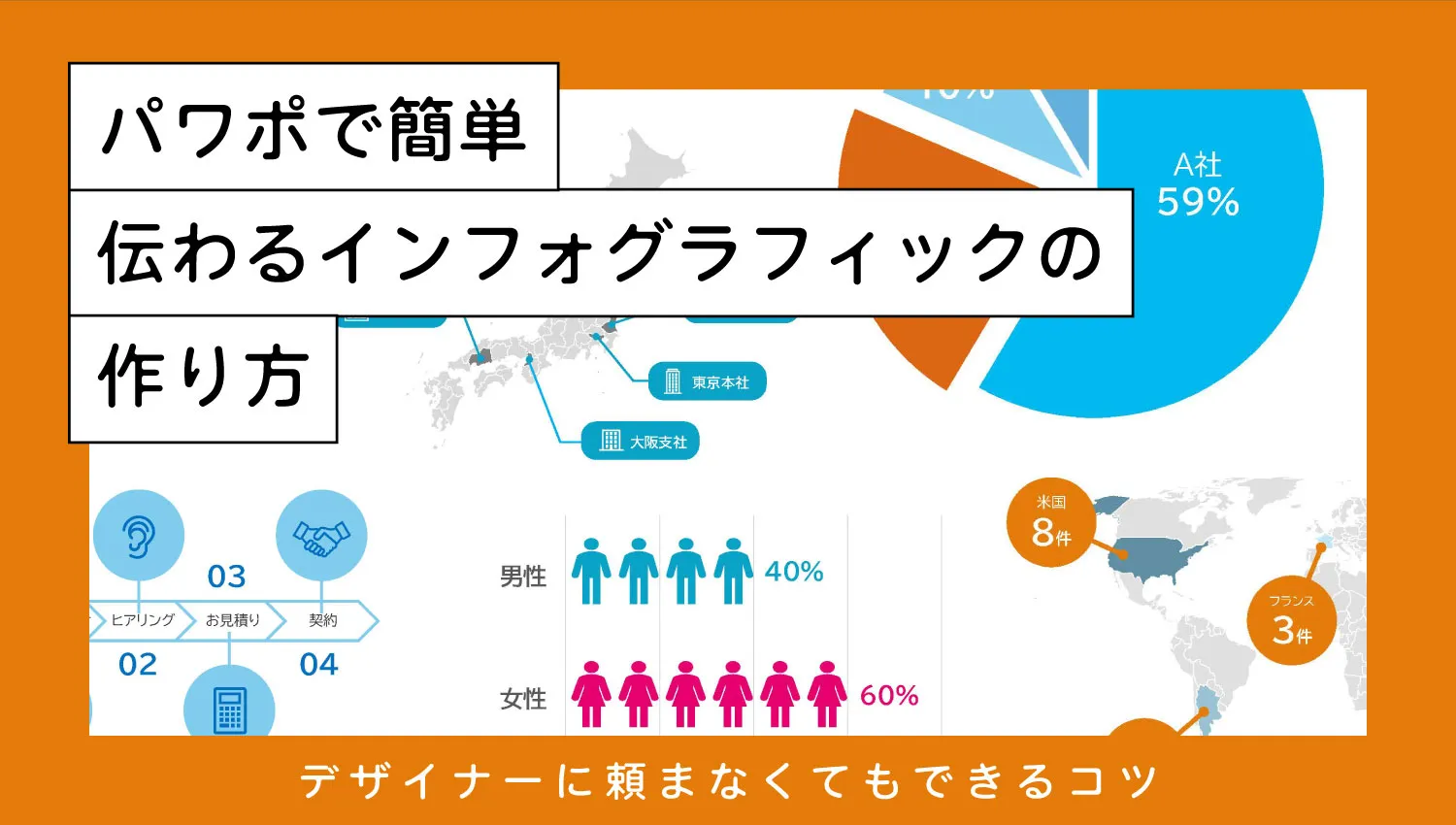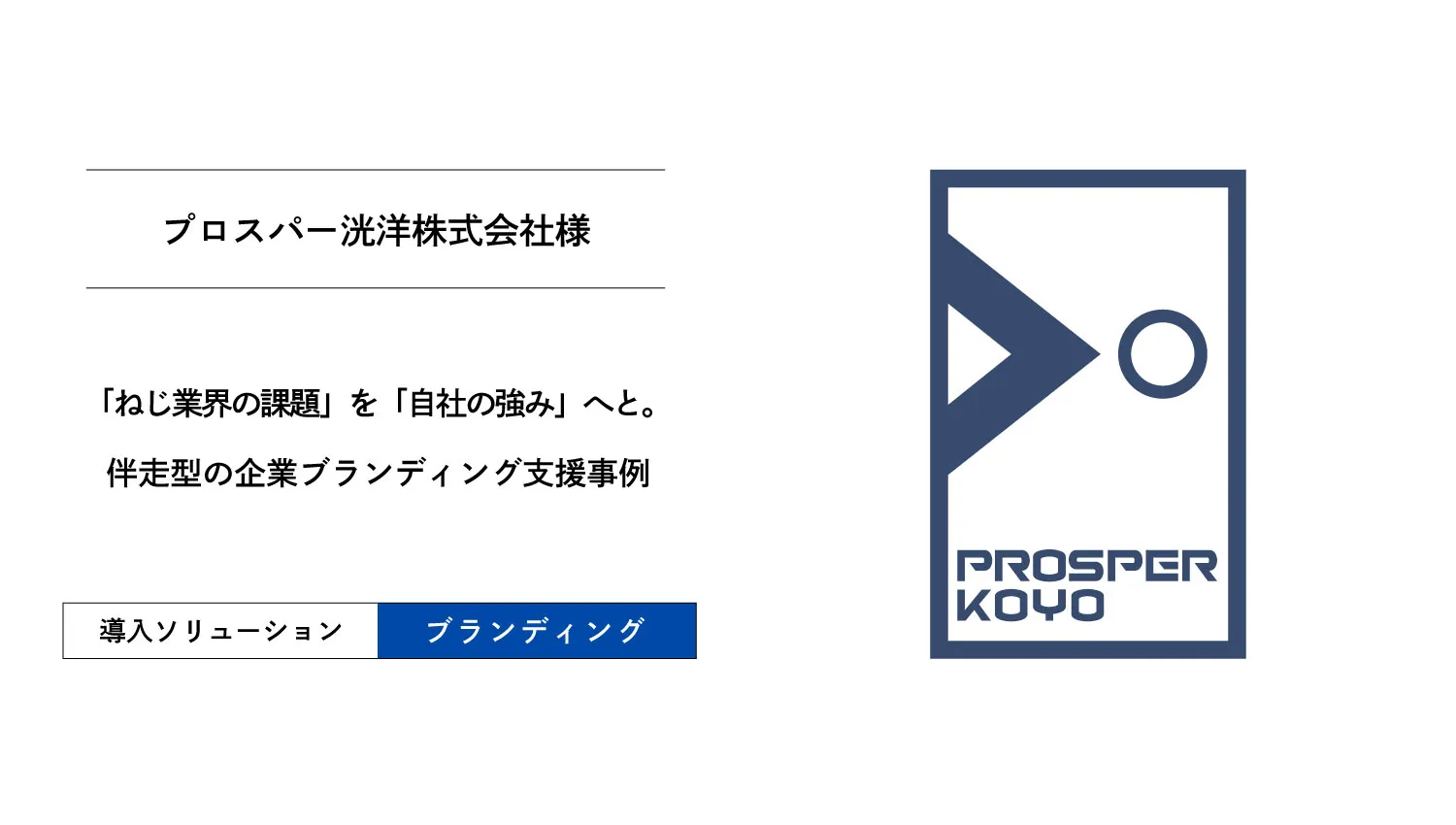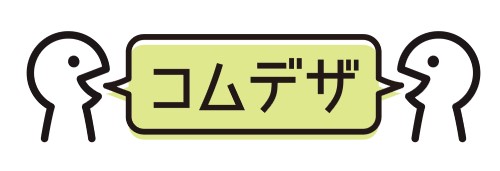「伝えたい情報が多すぎて、資料がごちゃごちゃしてしまう…」
「もっと視覚的に、わかりやすく数値や情報を伝えたい!」
営業資料や広報資料を内製している営業企画・広報のご担当者様は、一度はこんな悩みを抱えたことがあるのではないでしょうか。
そんな悩みを解決する強力な手法が「インフォグラフィック」です。
専門的なデザインツールが必要だと思われがちですが、実はいつも使っているパワーポイント(PowerPoint)でも、十分に効果的なインフォグラフィックを作成できます。
この記事では、インフォグラフィックの基本から、パワポで作成できる代表的な種類、そして伝わるパワポデザインのコツまでを徹底解説します。
そもそもインフォグラフィックとは?単なるグラフとの違い
インフォグラフィックとは、「インフォメーション(情報)」と「グラフィック(図形)」を組み合わせた造語です。
単なるグラフとの基本的な違いは、アイコンやイラストといったグラフィック要素の有無にあります。これにより、情報をより直感的に分かりやすくすることができます。
では、なぜグラフィック要素を加えることが重要なのでしょうか。それには、情報を「伝わる」情報へと進化させる、3つの大きな利点があります。
インフォグラフィックの利点① 注意を引きつけ、読み手の関心を掴む
人の目は、テキストの羅列よりも先にカラフルな図形やイラストに引きつけられます。
グラフィックは、読み手の関心を得るための強力な「フック」になります。
インフォグラフィックの利点② 理解を速め、複雑な情報を瞬時に伝える
「コストについて」という文字の横にお金のアイコンがあるだけで、私たちは瞬時にその意味を直感的に理解できます。
テキストを読む手間を省き、理解のスピードを加速させます。
インフォグラフィックの利点③ 記憶に残りやすく、メッセージを定着させる
文字情報とビジュアル情報が結びつくことで、記憶に強く定着します。伝えたいメッセージを相手の記憶に残す上で非常に効果的です。
「インフォグラフィックを作る」と聞くと難しく感じるかもしれませんが、普段作っている資料の箇条書きの横に、関連するアイコンを一つ追加するだけでもその効果は得られます。
次の章では、デザイナーに発注しなくてもインフォグラフィックを普段お使いのパワポで簡単に作れる方法を紹介します。
パワポで作る!インフォグラフィック作成ガイド
ここからは、代表的なインフォグラフィックの種類と、それぞれの情報に適した使い方、そしてPower Pointでの具体的な作成方法を解説します。
チャート型インフォグラフィック(比較・推移・内訳)
最も基本的なインフォグラフィックで、数値データを円グラフや棒グラフを用いて視覚化します。
向いている情報:売上推移、市場シェア、アンケート結果、年代別構成比など
パワポでの作り方:
- [挿入] タブ → [グラフ] から、目的に合ったグラフ(棒、折れ線、円など)を選択します。
- 表示されるExcelシートにデータを入力します。
【デザインのコツ】
- 色や位置で強調:伝えたいメッセージに関わる部分(例:急成長している部分の棒グラフ)だけをアクセントカラーにしたり、目立たせたい箇所を飛び出させることで何を伝えたいかがわかりやすくなります。
- 図形やアイコンと組み合わせる: 棒グラフの「棒」を人型のアイコンにしたり、円グラフの項目にアイコンを添えたりすると、わかりやすさが向上します。
- イラストやアイコンは[挿入] タブ →[アイコン]から選ぶか、合うテイストが見つからない場合には生成AIを活用するのもおすすめです。
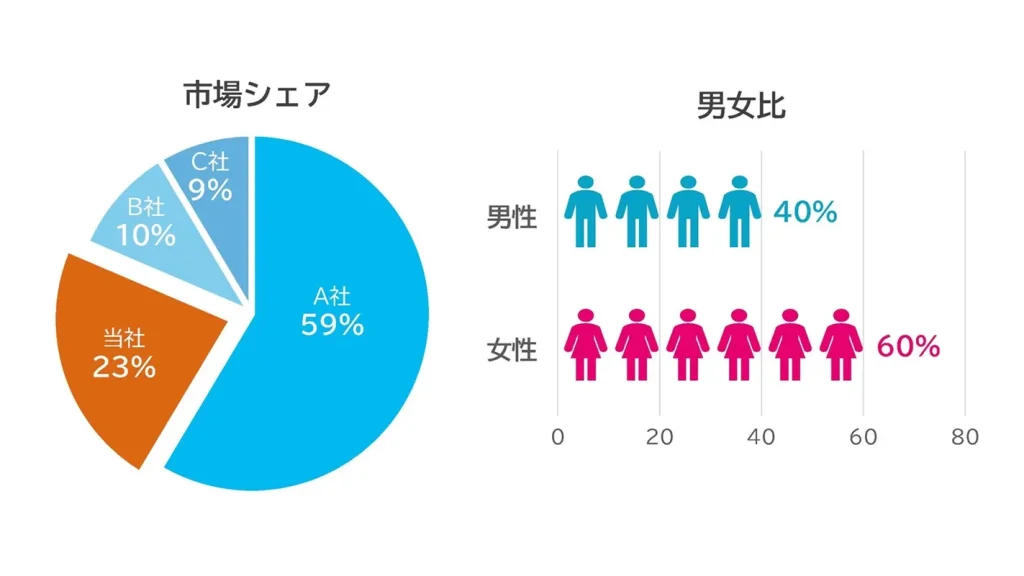
リスト型インフォグラフィック(手順・特徴)
複数の項目や手順を分かりやすく並べて見せたい場合に有効です。
向いている情報:手順やマニュアル、製品の特徴、チェックリストなど
パワポでの作り方:
- SmartArtを活用: [挿入] タブ → [SmartArt] から「リスト」や「手順」のテンプレートを選びます。
【デザインのコツ】
- 脱・SmartArt:SmartArtを挿入後、個別の図形の色や形を編集し、数字を大きめにしたり、色で統一感を出すと一気にSmartArtっぽさを軽減できます。
- イラストやアイコンと組み合わせる:項目ごとに対応するイラストやアイコンを入れることで文章を読まなくても流れをイメージしやすくなります。
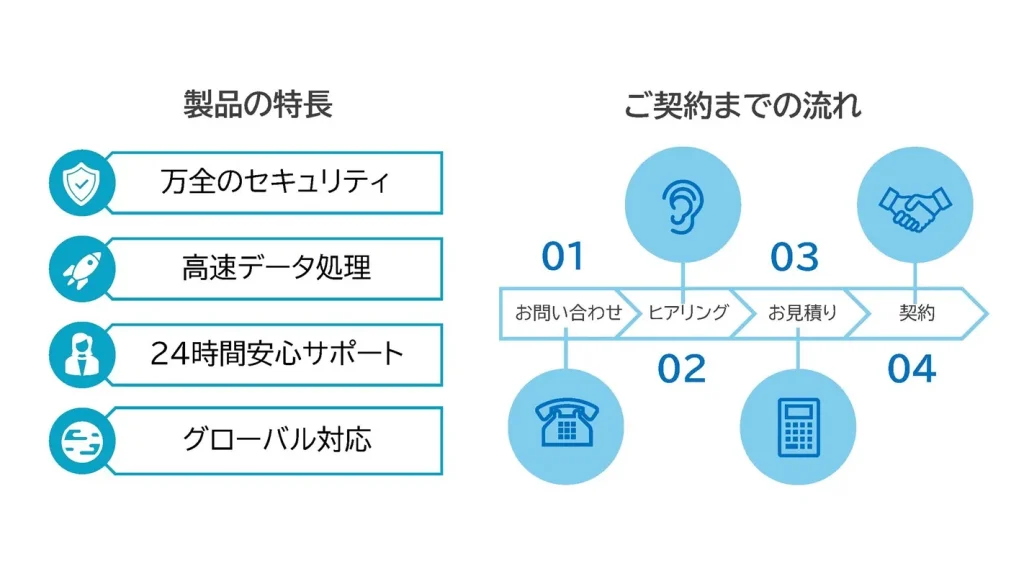
マップ型インフォグラフィック(地理的データ)
地理的な情報を視覚的に表現したい場合に使います。
向いている情報: 地域別の売上分布、支店・店舗の所在地、世界での導入実績など
パワポでの作り方:
- マップグラフ機能:[挿入] タブ → [グラフ] → [マップ] を選択。Excelシートに国名や都道府県名と数値を入力すると、自動で地図上に色が塗られます。
- 数値の挿入:マップグラフ機能では色の濃淡だけで数値がわかりにくいため、[挿入] タブ →[アイコン]から吹き出しや円を置いて、拠点や数値を書き込むことで、よりわかりやすさが増すのでおすすめです。
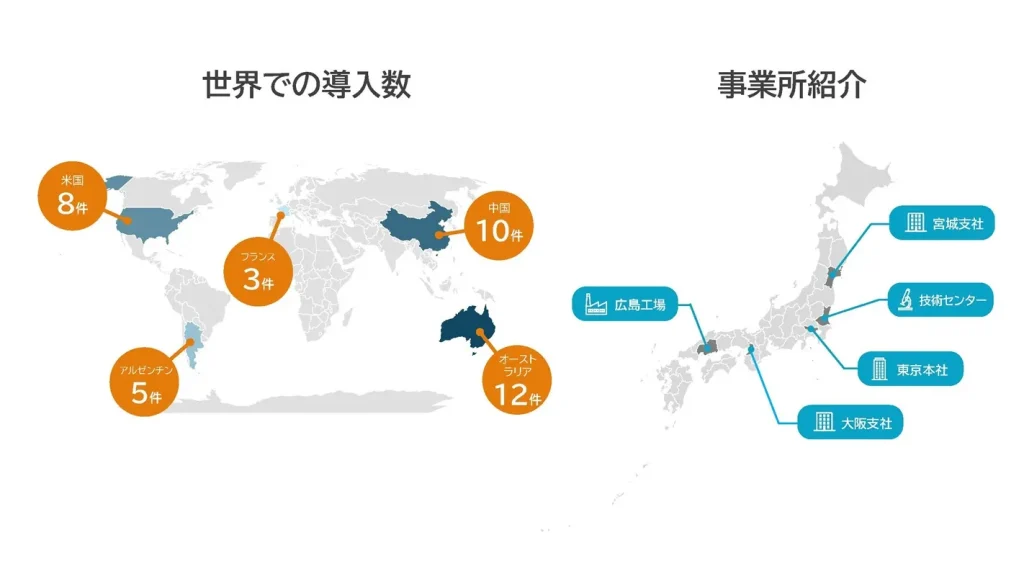
全体に共通する!パワポデザインを格上げする3つの原則
どの種類のインフォグラフィックを作る上でも共通する、デザインの基本原則を3つご紹介します。
使用する色は3色(ベース、メイン、アクセント)に絞る
企業のブランドカラーをメインに据え、最も伝えたい数字やキーワードにアクセントカラーを使うと、情報に強弱が生まれます。
フォントで世界観とメリハリを作る
可読性の高いゴシック体(メイリオ、游ゴシックなど)を基本とし、フォントの種類は2つまでに絞ると画面がごちゃごちゃするのを防げます。
見出しと本文の文字サイズに大きく差をつける(ジャンプ率を高くする)ことで、視覚的なリズムが生まれ、読みやすくなります。
「整列」と「余白」で情報を整理する
[表示] タブで [ガイド] を表示させ、アイコンやテキストボックスの端を揃えるだけで、見違えるように読みやすくなります。
また、要素を詰め込みすぎず、意識的に余白(ホワイトスペース)を作ることで、各情報が際立ち、読み手にストレスを与えません。
PowerPointのインフォグラフィックデザイン術で伝わる資料作りを始めよう
インフォグラフィックは、情報を分かりやすく伝え、相手の心を動かすための強力なコミュニケーションツールです。
今回ご紹介したように、伝えたい情報に合わせてインフォグラフィックの種類を選び、パワーポイント(Power Point)の機能を活用すれば、誰でも効果的なビジュアルを作成できます。
デザインに迷ったときはGeminiのようなAIに相談したり、画像検索やPinterestで作例を探すのも良いでしょう。
最も重要なのは、「伝えたい相手にいかに分かりやすく、正確に情報を届けるか」という視点です。
ぜひ、日々の資料作成にパワポでのインフォグラフィック作成を取り入れて、ビジネスを加速させてください。
・関連資料のダウンロード
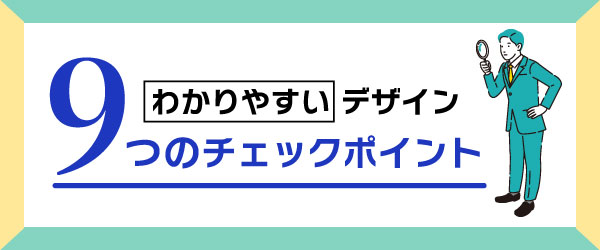 | わかりやすいデザイン9つのチェックポイント 「伝わらない情報」の問題は媒体のグラフィックデザインが引き起こしている可能性があります。 この資料では、より多くの人に伝わるように情報デザインを改善するための9つのチェックポイントを紹介しています。 |